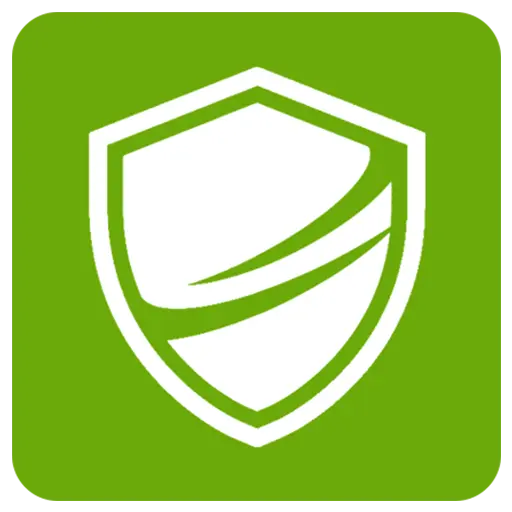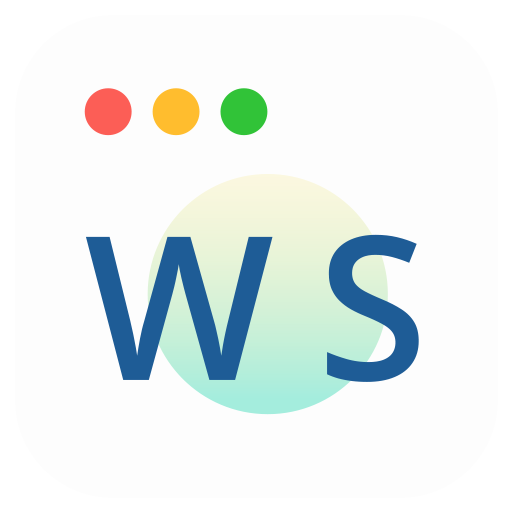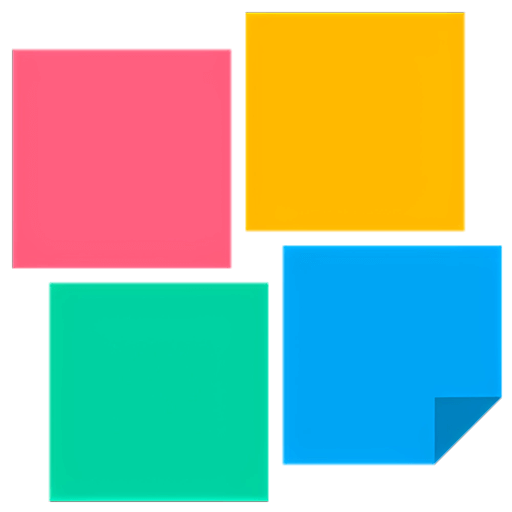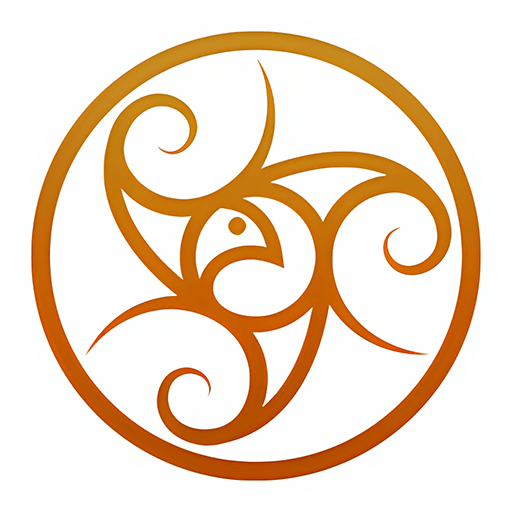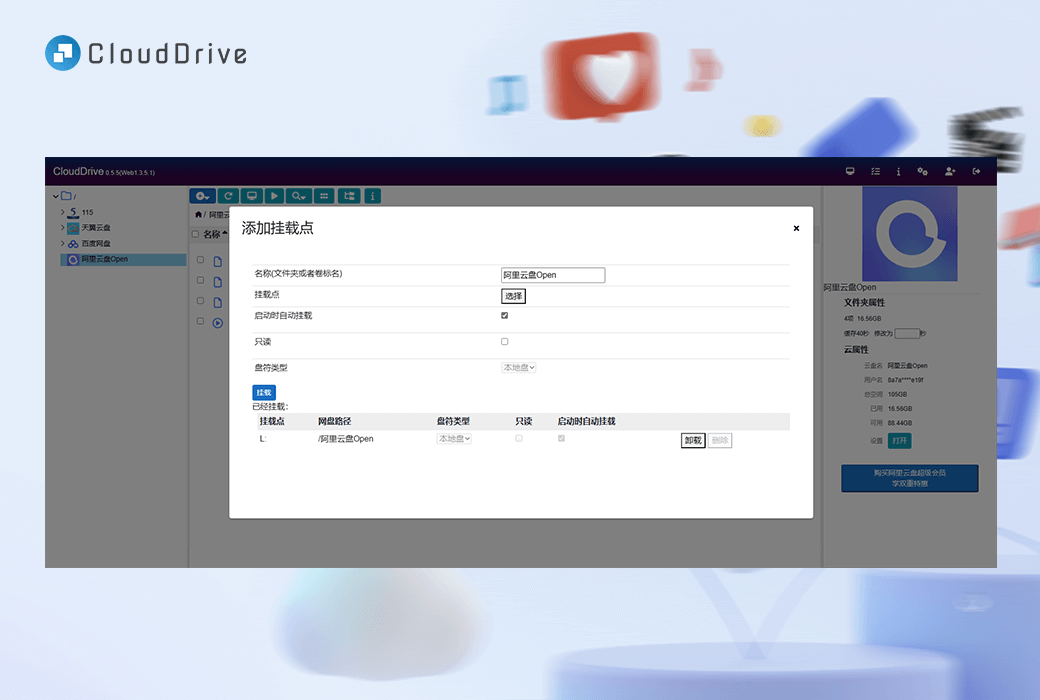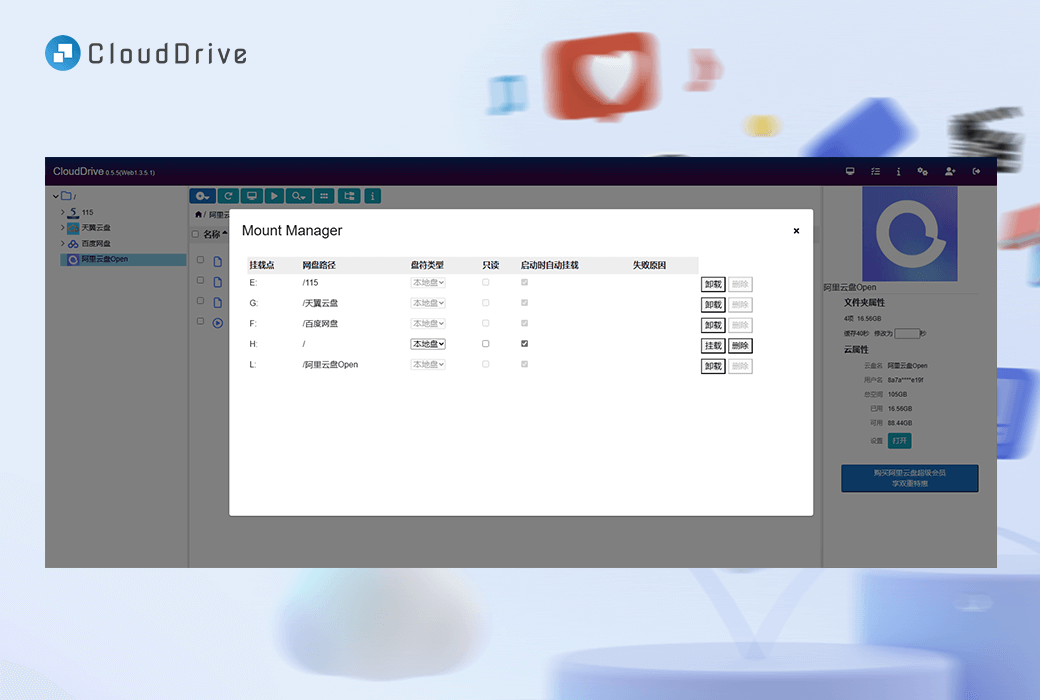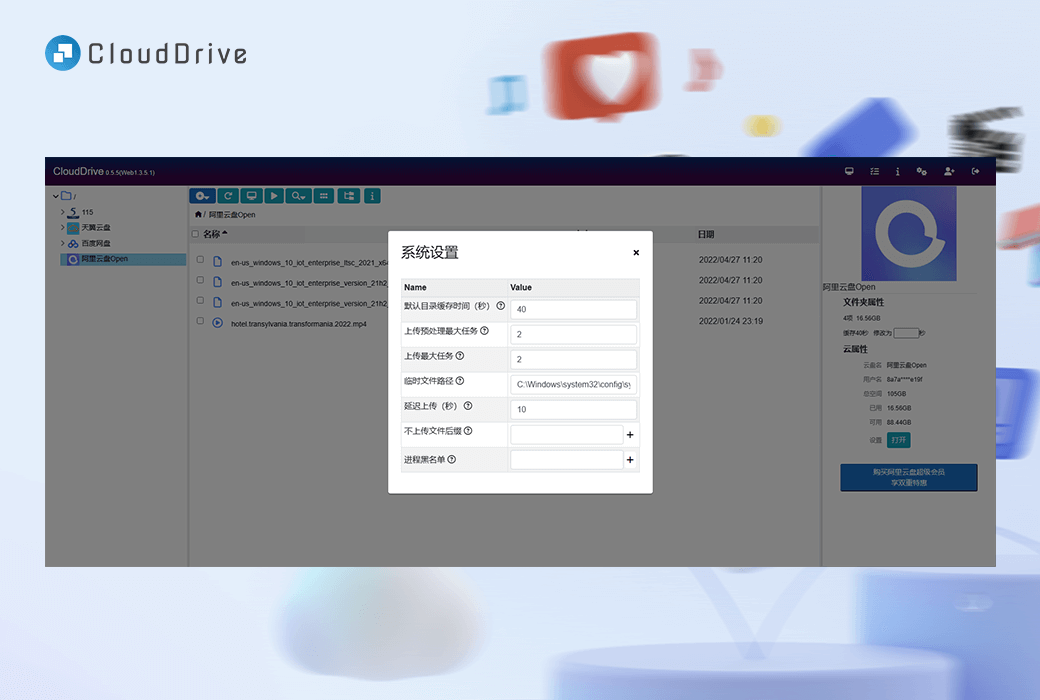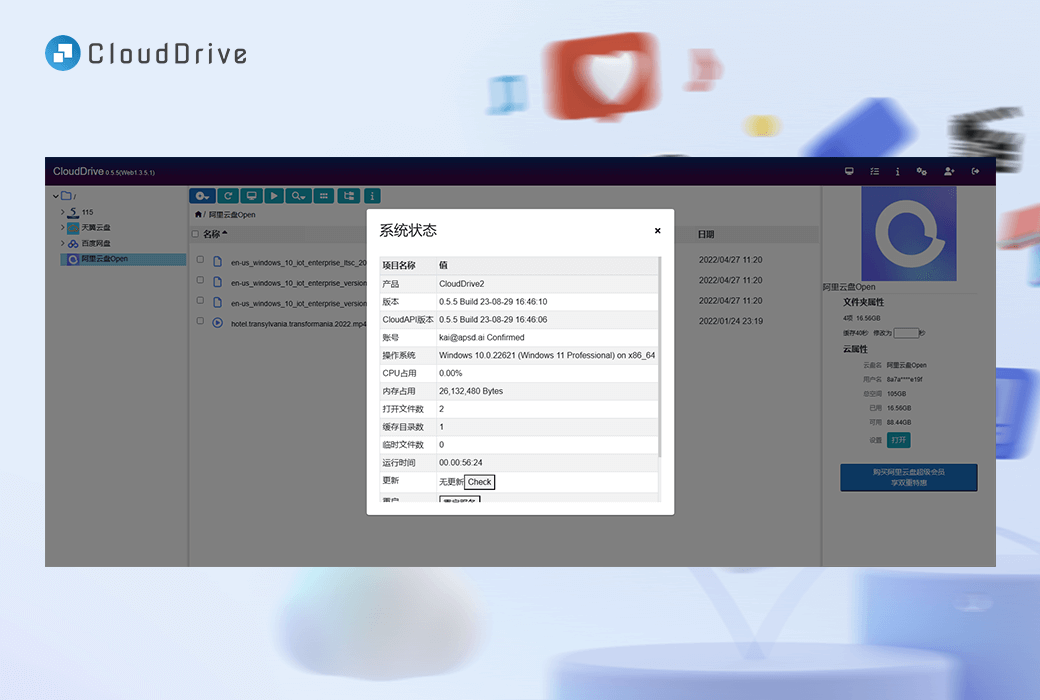Bạn chưa đăng nhập, đăng nhập để có trải nghiệm tốt hơn
 CloudDrive Multi Cloud Disk Phần mềm quản lý gắn kết cục bộ
CloudDrive Multi Cloud Disk Phần mềm quản lý gắn kết cục bộ

Quy tắc hoạt động
1、Thời gian hoạt động:{{ info.groupon.start_at }} ~ {{ info.groupon.end_at }}。
1、Thời gian hoạt động:Đến khi bán hết。
2、Thời hạn mua nhóm:{{ info.groupon.expire_days * 24 }}giờ。
3、Số người mua nhóm:{{ info.groupon.need_count }}người。
Lưu ý khi mua nhóm
1、Quy trình mua nhóm: Tham gia/Bắt đầu mua nhóm và thanh toán thành công - Số người mua nhóm đáp ứng yêu cầu trong thời hạn hiệu lực - Mua nhóm thành công!
2、Nếu không đủ số người tham gia trong thời hạn hiệu lực, việc mua nhóm sẽ thất bại, số tiền đã thanh toán sẽ được hoàn lại về tài khoản cũ.
3、Số người yêu cầu và thời gian hoạt động mua nhóm có thể khác nhau tùy sản phẩm, vui lòng xem kỹ quy tắc hoạt động.

CloudDrive Multi Cloud Disk Phần mềm quản lý gắn kết cục bộ



CloudDrive là gì?
- CloudDrive là một nền tảng quản lý lưu trữ đám mây toàn diện được thiết kế để tích hợp liền mạch nhiều dịch vụ lưu trữ đám mây, hợp nhất chúng thành một giao diện duy nhất.
- Với CloudDrive, bạn có thể dễ dàng quản lý và truy cập tất cả các dịch vụ lưu trữ đám mây mà không cần phải chuyển đổi qua lại giữa các ứng dụng và giao diện khác nhau.
- Tính năng nổi bật nhất của CloudDrive là khả năng gắn kết nhiều dịch vụ lưu trữ đám mây dưới dạng đĩa cục bộ, truy cập trực tiếp vào các tệp mà không cần tải xuống trước. Hãy tưởng tượng rằng bạn có thể sử dụng dịch vụ lưu trữ đám mây như một phần của hệ thống tệp cục bộ của mình và sự tiện lợi mà nó mang lại không cần phải nói.
- Nhưng đó không phải là tất cả - CloudDrive cũng cung cấp các tính năng nâng cao như chuyển tệp đám mây nhanh, thông báo tệp đám mây theo thời gian thực và kiểm soát quyền ở cấp ứng dụng. Cho dù bạn là người dùng cao cấp hay người dùng lưu trữ đám mây thông thường, CloudDrive cho phép bạn khai thác hết tiềm năng của tài nguyên lưu trữ đám mây với hiệu quả và dễ sử dụng vượt trội.
Tính năng chính
- Cloud Disk Gắn cục bộ
Gắn nhiều đĩa đám mây vào ổ đĩa cục bộ của bạn như thể chúng là một phần của hệ thống tệp máy tính của bạn. Tạm biệt những rắc rối khi tải xuống các tệp từ đám mây.
- Quản lý đĩa đa đám mây thống nhất
Quản lý tất cả các tài khoản đám mây của bạn ở một nơi. Dễ dàng tổ chức các tệp, đồng bộ hóa thư mục và thực hiện tìm kiếm nâng cao trên các dịch vụ đám mây khác nhau. Hỗ trợ hiện tại123 Cloud Disk, Alibaba Cloud Disk, Baidu Web Disk, Thiên Dực Cloud Disk, 115 Web Disk, Google Drive, PikPak, WebDAV Server, OneDrive、 Tấn Lôi Vân Bánh và các thư mục địa phương.
- Đăng nhập một lần, sử dụng mọi nơi
Đăng nhập vào tất cả các tài khoản Cloud Drive của bạn ở một nơi và sử dụng chúng trên bất kỳ thiết bị nào mà không cần phải đăng nhập vào các tài khoản khác nhau mỗi lần.
Cơ chế đồng bộ hóa tài khoản Cloud Disk là an toàn.
- Dịch vụ WebDAV
CloudDrive hoạt động như một máy chủ WebDAV có thể cung cấp dịch vụ WebDAV cho các máy khách WebDAV khác.
- Sao chép nhanh các tập tin trên đĩa đám mâyPro
Chuyển tập tin nhanh chóng và trực tiếp giữa các đĩa đám mây mà không cần tải xuống trung gian. Tiết kiệm thời gian và băng thông với khả năng chuyển tệp được tối ưu hóa của CloudDrive.
- Thông báo thay đổi tài liệu
Nhận thông báo thời gian thực về những thay đổi trong tệp đám mây. Tích hợp liền mạch với các ứng dụng giám sát hệ thống tập tin để cộng tác liền mạch.
- Kiểm soát quyền cấp ứng dụng
Điều khiển tốt việc truy nhập các tệp. Xác định và quản lý quyền truy cập ở cấp độ chương trình, đảm bảo chia sẻ và cộng tác an toàn.
- Dịch vụ đám mây Chào bạn
Với CloudDrive, bạn không còn là ma cà rồng trên web nữa.
Chúng tôi đảm bảo trải nghiệm người dùng trôi chảy, đồng thời giảm tối đa sự chiếm dụng tài nguyên của các nhà vận hành mạng.
- Multi-Cloud Disk Backup (sắp ra mắt)
Sao lưu đĩa cục bộ của bạn lên nhiều đĩa đám mây cùng một lúc. Tự động phát hiện các thay đổi tập tin, sao lưu gia tăng tự động. Sao lưu nhiều mây, dữ liệu không lo lắng.
- Chạy trên mọi thiết bị
Máy tính: Windows, Linux, macOS
NAS:Synology, QNAP...
Điện thoại: Android, LibreElec, CoreElec
Bộ định tuyến: Bộ định tuyến OpenWRT
Sử dụng CloudDrive
- máy tính
Tải xuống và cài đặt phiên bản mới nhất của CloudDrive để bạn có thể có một trung tâm quản lý lưu trữ đám mây thống nhất trên máy tính và mở rộng ổ đĩa đám mây của mình thành ổ cứng cục bộ của máy tính.
CloudDrive hiện hỗ trợ Windows x64, Linux, macOS và các máy tính có kiến trúc x86_64, arm64, armv7.
- NAS
Cài đặt phiên bản mới nhất của CloudDrive trên NAS của bạn có thể biến NAS của bạn thành một trung tâm quản lý đĩa đám mây thống nhất và mở rộng đĩa đám mây của bạn thành đĩa NAS của bạn.
CloudDrive hiện hỗ trợ các nền tảng NAS chính như Synology, Unraid, Qna-p, NAS cho x86_64, arm64, armv7, v.v., có thể cài đặt trực tiếp, cài đặt thông qua docker, Synology và Qnap cũng có thể cài đặt trực tiếp các plugin CloudDrive do bên thứ ba cung cấp.
- điện thoại di động
CloudDrive có thể chạy trên điện thoại Android, mở rộng đĩa đám mây của bạn để lưu trữ cục bộ. Với CloudDrive, bạn có thể tích hợp nhiều đĩa đám mây vào một không gian lưu trữ thống nhất và tất cả các ứng dụng do người dùng cài đặt đều có quyền truy cập trực tiếp vào các tệp đĩa đám mây được gắn cục bộ.
CloudDrive hỗ trợ Android 7.0 trở lên và yêu cầu quyền root để sử dụng tính năng gắn kết cục bộ trên Android.
- Truyền hình
CloudDrive có thể chạy trên TV hoặc hộp set-top, mở rộng đĩa đám mây của bạn để lưu trữ cục bộ. Với CloudDrive, bạn có thể tích hợp nhiều đĩa đám mây vào một không gian lưu trữ thống nhất và gọi trực tiếp các tệp đĩa đám mây được gắn cục bộ để phát lại thông qua trình phát được tích hợp trong hộp set-top.
CloudDrive hỗ trợ các hệ thống dựa trên Linux như LibreElec, CoreElec c và TV hoặc hộp set-top dựa trên Android (yêu cầu quyền root để sử dụng các tính năng gắn kết cục bộ trên Android).
- bộ định tuyến
CloudDrive có thể chạy trên bộ định tuyến OpenWRT, biến bộ định tuyến thành NAS với nội dung trên đĩa đám mây của bạn. Bạn có thể tích hợp chúng vào một không gian lưu trữ thống nhất với cấu hình đơn giản.
CloudDrive hỗ trợ bộ định tuyến OpenWRT x86_64, arm64, armv7 và có thể chạy trực tiếp bằng cách tải xuống hoặc thông qua docker.

Trang web chính thức:https://www.clouddrive2.com/
Trung tâm tải xuống:https://clouddrive.apsgo.cn
Tải xuống dự phòng:N/A
Thời gian vận chuyển:Giao hàng tự động 24 giờ
Chạy nền tảng:Windows、Linux、macOS、Android、Docker、Nas
Ngôn ngữ giao diện:Hỗ trợ hiển thị giao diện tiếng Trung.
Hướng dẫn cập nhật:Được sử dụng và cập nhật trong thời gian đăng ký.
Dùng thử trước khi mua:Dùng thử miễn phí trước khi mua.
Cách nhận hàng:Sau khi mua, thông tin kích hoạt được gửi dưới dạng thư đến hộp thư khi đặt hàng và mã kích hoạt sản phẩm tương ứng có thể được xem trong Trung tâm Cá nhân, Đơn đặt hàng của tôi.
Số lượng thiết bị:Người dùng miễn phí: Lên đến 2 thiết bị trực tuyến cùng một lúc. Thành viên trả phí: Lên đến 5 thiết bị trực tuyến cùng một lúc
Thay thế máy tính:Máy tính cũ gỡ cài đặt, máy tính mới kích hoạt.
Kích hoạt Boot:Vui lòng tải xuống phiên bản mới nhất (Web 1.3.6.0+) trên trang web chính thức, sau đó nhấp vào Chương trình thành viên, kéo xuống dưới cùng, nhấp vào "Tôi có mã kích hoạt" để sao chép và dán, nhấp vào Kích hoạt.
Mô tả đặc biệt:Để được thêm vào.
Tài liệu tham khảo:https://www.clouddrive2.com/pricing.html

Đàm phán hợp tác
{{ app.qa.openQa.Q.title }}
Làm thế nào để cài đặt CloudDrive 2 trên điện thoại Android?
Nguồn: Tanlidoushen
Chuẩn bị các phần mềm và công cụ cần thiết
1.Termux
CloudDrive 2 Phiên bản Android hiện tại yêu cầu chạy các tệp nhị phân trong thư mục/data của thiết bị dưới dạng dòng lệnh và không thể chạy trực tiếp bằng cách nhấp vào cài đặt như các tệp APK thông thường.
Để thực hiện các tệp nhị phân này, bạn có thể sử dụng hai phương pháp sau:
Sử dụng adb shell: adb là viết tắt của Android Debug Bridge, một công cụ dòng lệnh trong Android Development Kit (SDK). Bằng cách kết nối điện thoại với máy tính và sử dụng lệnh adb shell, bạn có thể truy cập giao diện dòng lệnh của thiết bị và thực thi các tệp nhị phân trong đó.
Sử dụng Termux: Termux là một ứng dụng giả lập thiết bị đầu cuối chạy môi trường Linux trên thiết bị Android. Các tập tin nhị phân có thể được chạy bằng cách sử dụng các lệnh tương ứng trong Termux.
Giới thiệu về Termux RunCloudDrive 2 Cách
Termux lấy địa chỉ là:
https://f-droid.org/zh_Hans/packages/com.termux/
Sau khi cài đặt, nhập lệnh sau để xác định kiến trúc CPU của thiết bị:
dpkg --print-architecture
2. Quản lý MT
Với MT Manager, bạn có thể truy cập thư mục nhà của Termux với quyền không root trong khi chạy Termux, tiết kiệm rất nhiều bước.
Đầu tiên chạy Termux trước, sau đó nhấn vào góc trên bên trái trong trình quản lý MT, trong danh sách thả xuống có thêm bộ nhớ cục bộ, chọn Termux là được. Người dùng root có quyền truy cập trực tiếp vào thư mục home của Termux và có thể bỏ qua bước này.
Thư mục home của Termux nằm ở
/data/data/com.termux/files/home/
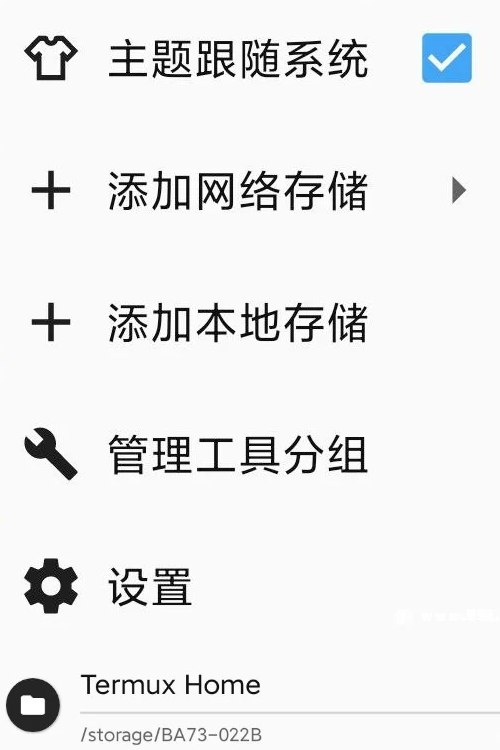
Chuẩn bị phiên bản Android của Cloud Drive 2 cho kiến trúc thiết bị bạn đang sử dụng.
CloudDrive 2 Xuất bản bản cập nhật thông qua github sau phiên bản 5.0, tải xuống phiên bản phù hợp dựa trên kết quả trả về từ Termux
https://github.com/cloud-fs/cloud-fs.github.io/releases
Định dạng file clouddrive-2.tgz
Di chuyển các tập tin vào thư mục home của Termux mà MT Manager vừa thêm vào, người dùng root có thể di chuyển các tập tin trực tiếp đến
/data/data/com.termux/files/home/
Trong thư mục
B5-03=giá trị thông số Ki, (cài 3)
Trong Android, để gắn đĩa vào bộ nhớ cục bộ, trước tiên bạn cần có quyền root và sử dụng Fuse3 đã được biên dịch và phù hợp.
Ở đây đặt phiên bản được biên dịch bởi các ông lớn, cần tải xuống phiên bản tương ứng theo kiến trúc của mình, và kết quả trả về của Termux là:aarch64,Chọn ARM64 chứ không phải chọn ARM64.
https://forum.xda-developers.com/t/fusermount-on-android-rclone-mount.3866652/
Sau khi tải xuống, đổi tên tập tin thu được thành fusermount3 và di chuyển nó đến
data/data/com.termux/files/usr/bin
Dưới mục lục,Và thay đổi quyền hạn thành 700.
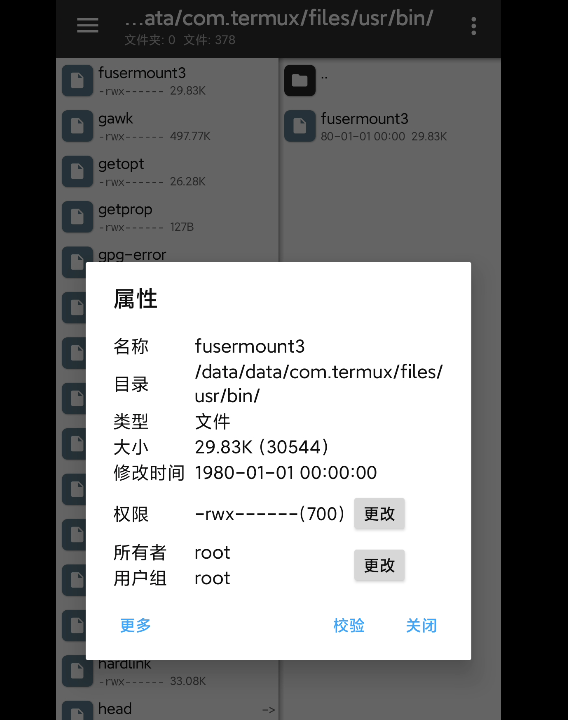
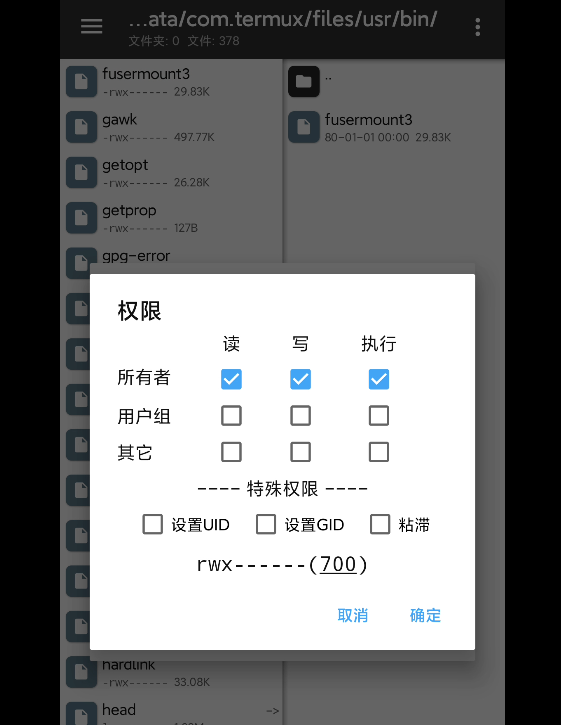
Cài đặt Cloud Drive 2 trên Termux
REFERENCES [Tên bảng tham chiếu] (
Nhập vào Termux
pkg install tsu
Lệnh này cài đặt một gói gọi là tsu, một công cụ nâng cấp quyền trên Termux cho phép bạn chạy các lệnh như một superuser.
2. Giải nén các tập tin gói cd2
Nhập:
tar -zxvf clouddrive-2.tgz
3. Đổi tên thư mục sau khi giải nén
Kiểm tra tên thư mục đã giải nén trong thư mục mt
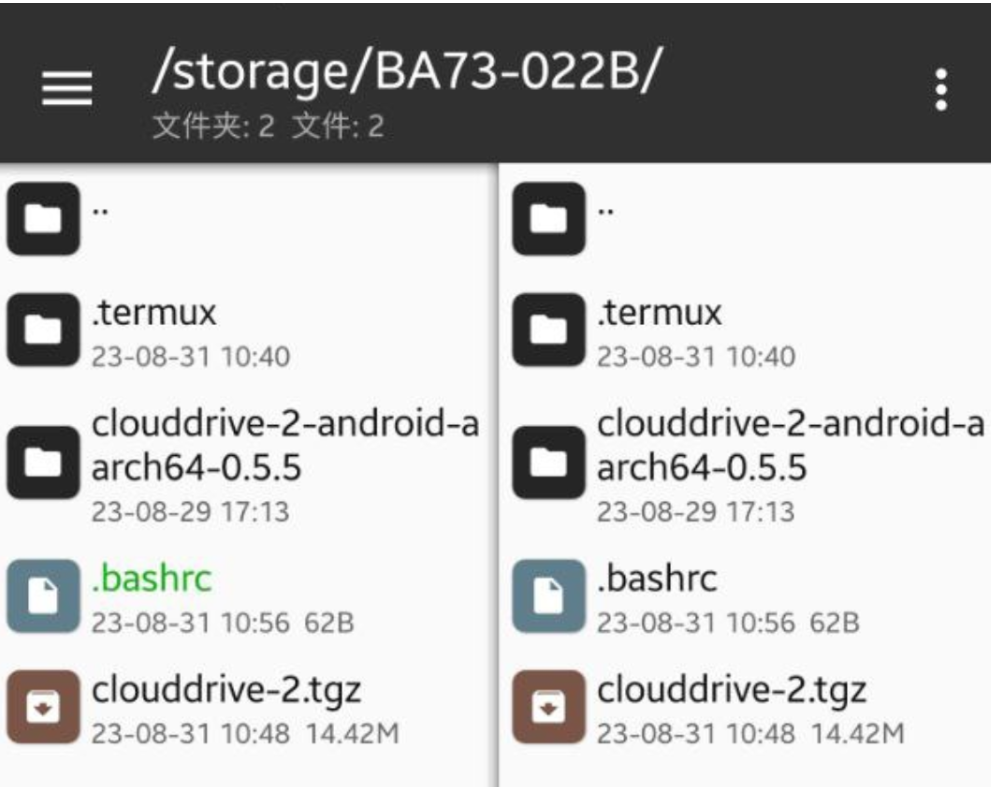
Thay đổi root thành clouddrive-2
Người dùng không root không có quyền thay đổi trực tiếp, đổi tên theo lệnh sau:
mv [tên thư mục] clouddrive-2
Nếu bạn giải nén thư mục có tên CloudDrive-2-android-aarch64-0.5.5
Lệnh này là
mv clouddrive-2-android-aarch64-0.5.5 clouddrive-2
Chạy nhanh trong TermuxCloudDrive 2
Tạo một tệp.bashrc mới trong thư mục Home của Termux để chỉnh sửa tệp.
Nếu bạn muốn mở Termux, hãy gõ "cd2" để chạy nhanh cd2.
Người dùng không root Thêm:
function cd2 {
cd ~
cd clouddrive-2/
./clouddrive
}
Người dùng root thêm:
function cd2 {
(cd ~ && sudo nsenter -t 1 -m -- /bin/bash -c "cd /data/data/com.termux/files/home/clouddrive-2/ && sudo ./clouddrive")
}
Nếu bạn muốn mở Termux, nó sẽ tự động chạy.CloudDrive 2
Người dùng không root Thêm:
(cd ~ && cd clouddrive-2 && ./clouddrive)
Người dùng root thêm:
(cd ~ && sudo nsenter -t 1 -m -- /bin/bash -c "cd /data/data/com.termux/files/home/clouddrive-2/ && ./clouddrive")
Tiếp theo có thể đóngSau đó mở Termux để xem lệnh nhanh có hiệu lực hay không. Nếu không, bạn có thể nhập
chmod +x ~/.bashrc
Thêm quyền thực thi cho.bashrc.
Để gắn thư mục vào thư mục không phải dữ liệu, hãy xem thư mục bên dưới.
/mnt/runtime/
Nguồn: Tanlidoushen